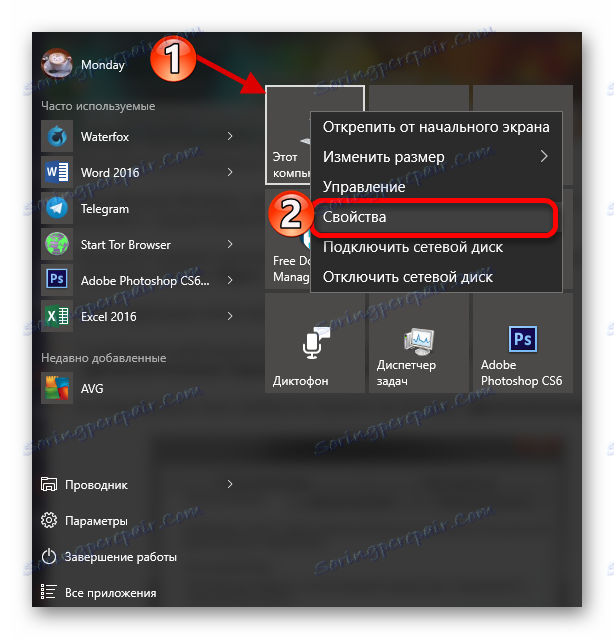Конфигурисање ССД-а за Виндовс 10
Оптимизација ССД уређаја је веома важна, јер упркос високој брзини и поузданости, он има ограничен број циклуса преписивања. Постоји неколико начина продужавања трајања диска под Виндовсом 10.
Прочитајте такође: Конфигурисање ССД-а за Виндовс 7
Садржај
Конфигурисање ССД-а за Виндовс 10
Да би ССД уређај могао да траје што дуже, постоји неколико начина за оптимизацију. Ови савети су релевантни за системски погон. Ако користите ССД за чување датотека, онда већина опција оптимизације неће бити потребна.
1. метод: Онемогућите хибернацију
У хибернацији (режим дубоког спавања), информације садржане у РАМ-у претварају се у посебну датотеку на рачунару, а затим се искључује напајање. Овај режим је користан јер корисник може вратити неко вријеме и наставити да ради даље са истим датотекама и програмима. Честа употреба режима хибернације негативно утиче на ССД уређај, јер коришћење дубоког спавања доводи до честог преписивања, а тиме и циклуси преписивања дискова. Потреба за хибернацијом нестаје и зато што се систем ССД-а покреће прилично брзо.
- Да бисте онемогућили функцију, потребно је да одете до "Цомманд Лине" -а . Да бисте то урадили, пронађите икону са лупом на траци задатака и унесите "цмд" у поље за претрагу.
- Покрените апликацију као администратор, изаберите одговарајућу опцију из контекстног менија.
- У конзолу упишите следећу наредбу:
powercfg –H off - Притисните Ентер .
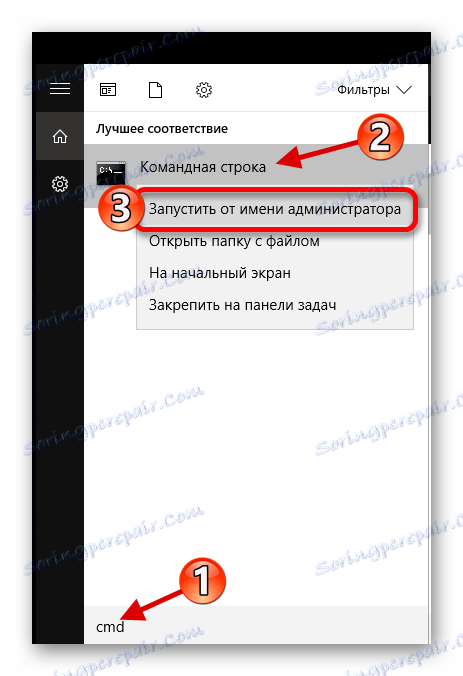
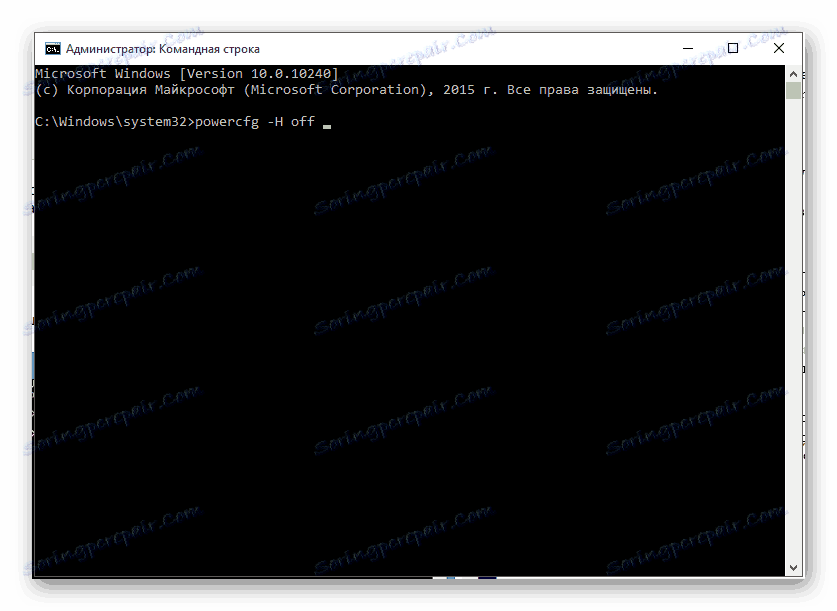
Прочитајте такође: 3 начина за онемогућавање хибернације у оперативном систему Виндовс 8
Метод 2: Конфигурисање привременог складишта
Оперативни систем Виндовс увек чува информације о сервисирању у посебном директоријуму. Ова функција је неопходна, али такође утиче на циклус преписивања. Ако имате чврсти диск, потребно је да преместите директоријум "Темп" на њега.
Важно је разумети да због преноса овог директорија, брзина система може пасти мало.
- Ако у менију Старт имате икону "Цомпутер" , кликните десним тастером миша на њега и идите на "Пропертиес" .
![Идите на својства рачунара]()
Или пронађите "Цонтрол Панел" и идите на "Систем анд Сецурити" - "Систем" .
- Пронађите "Адванцед Систем Сеттингс" ставку.
- У првом делу пронађите дугме приказано на екрану.
- Истакните једну од две опције.
- У поље Валуе оф Вариабле, напишите жељену локацију.
- Урадите исто са другом опцијом и сачувајте промене.
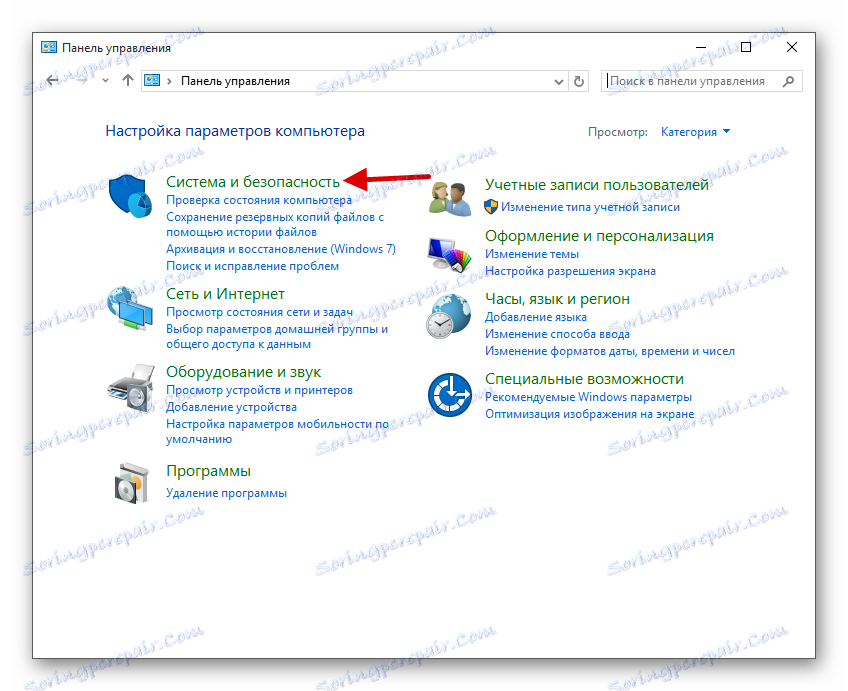
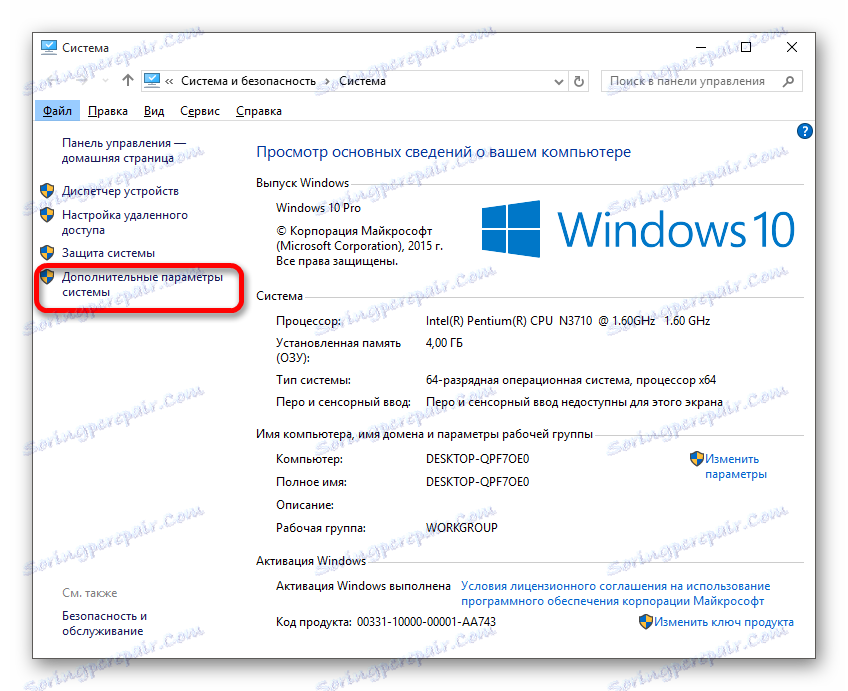
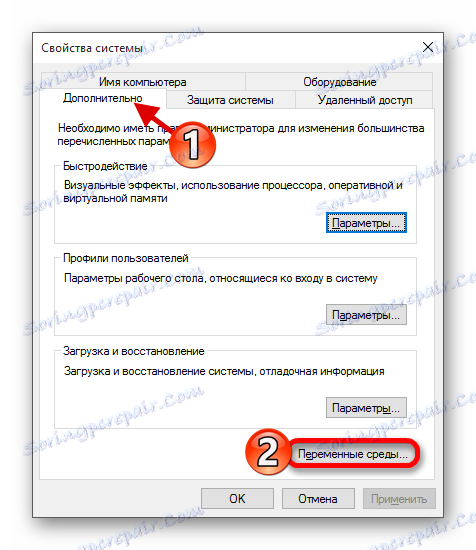


Метод 3: Конфигурирање датотеке пејџинга
Када на рачунару нема довољно РАМ-а, систем креира датотеку за пејџинг на диску, у којој се чувају све потребне информације, а затим се улази у РАМ. Једно од најбољих решења је инсталирање додатних РАМ ламера, ако постоји таква могућност, јер редовно преписивање носи СДС.
Прочитајте такође:
Да ли ми треба датотека за пејџинг на ССД-у?
Онемогућавање датотеке за пејџинг у Виндовсу 7
- Идите на "Цонтрол Панел" - "Систем анд Сецурити" - "Систем" - "Адванцед Систем Сеттингс" .
- На првом картици пронађите "Перформансе" и идите на подешавања.
- Идите у напредне опције и изаберите "Измени . "
- Онемогућите први тик и уредите поставке по вашој дискрецији.
- Можете одредити диск да бисте креирали датотеку пејсинга, као и величину или потпуно онемогућили ову функцију.
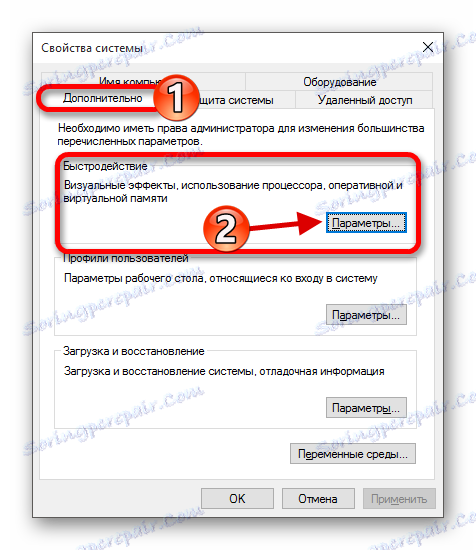
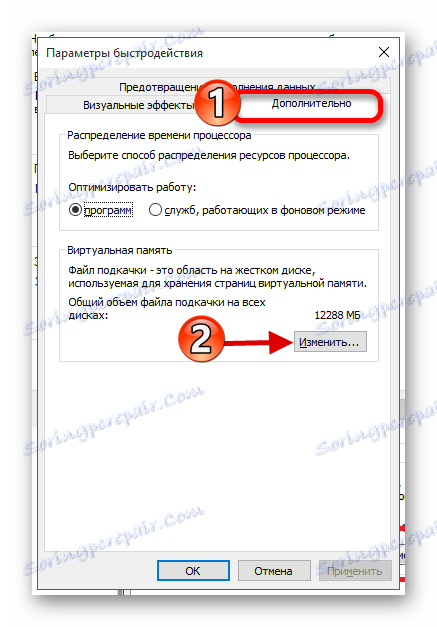
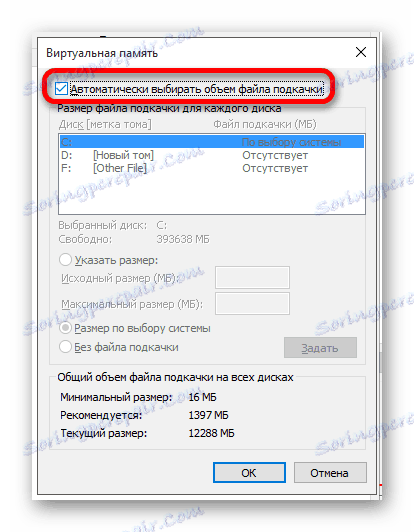

Метод 4: Онемогућите дефрагментацију
Дефрагментација је неопходна за ХДД уређаје, јер повећава брзину њиховог рада тако што снима главне дијелове датотека поред један другог. Дакле, глава за снимање неће дуго тражити прави део. Али за чврсте дискове, дефрагментација је бескорисна и чак штетна, јер смањује животни вијек. Виндовс 10 аутоматски онемогућава ову функцију за ССД.
Прочитајте такође: Све што треба да знате о дефрагментацији хард диска
Метод 5: Онемогући индексирање
Индексирање је корисно када морате пронаћи нешто. Ако не чувате корисне информације о вашем ССД уређају, онда је боље онемогућити индексирање.
- Идите у "Екплорер" преко ознаке "Мој рачунар" .
- Пронађите свој ЦД-РОМ и у контекстуалном менију идите на "Пропертиес" .
- Скините ознаку "Дозволи индексирање" и примените подешавања.
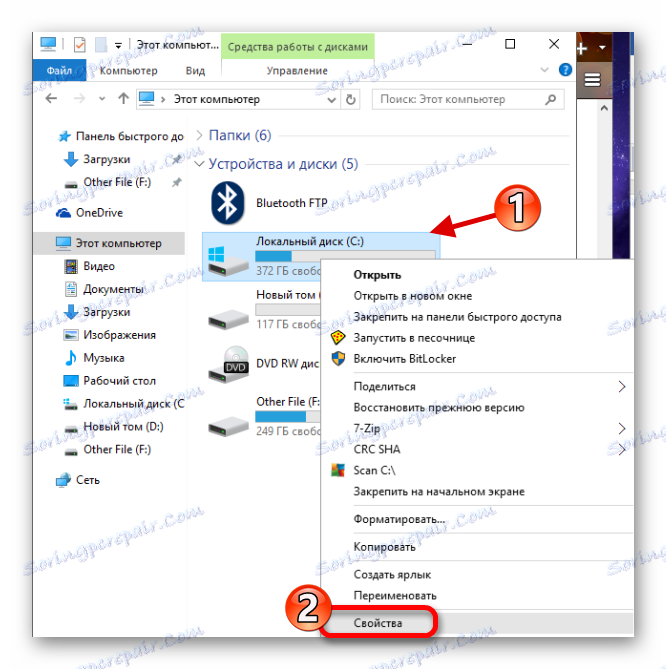
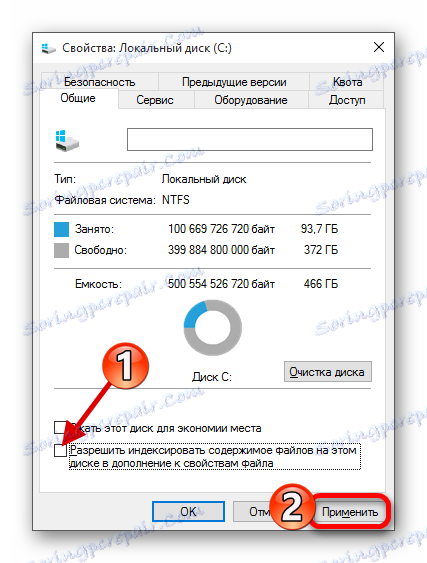
Ево основних начина за оптимизацију ССД-а, можете учинити како бисте продужили вијек трајања вашег диска.